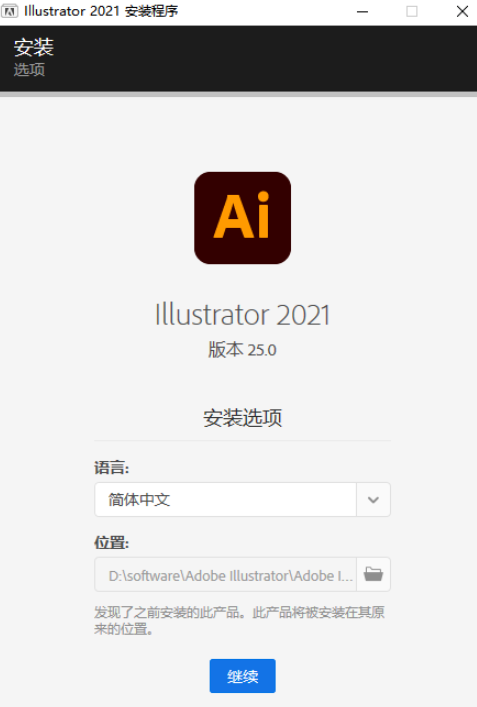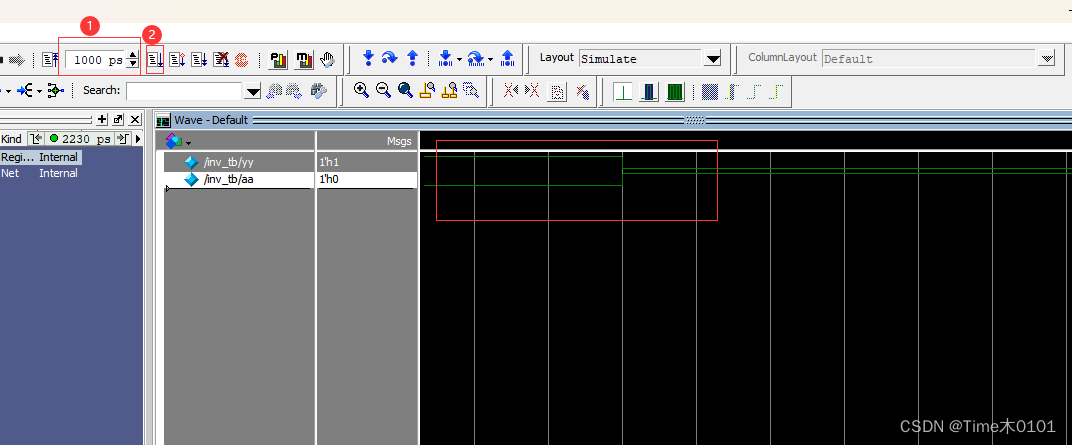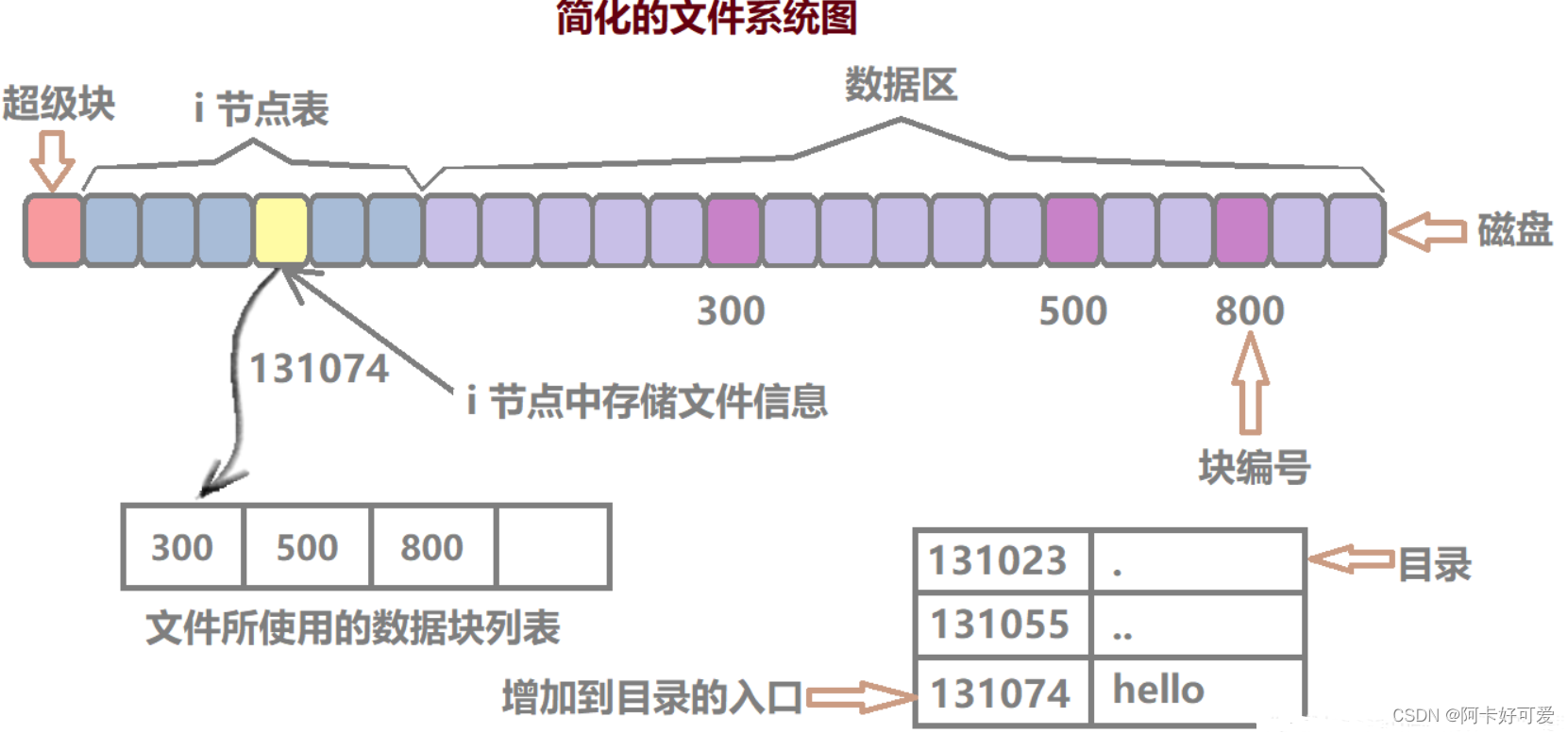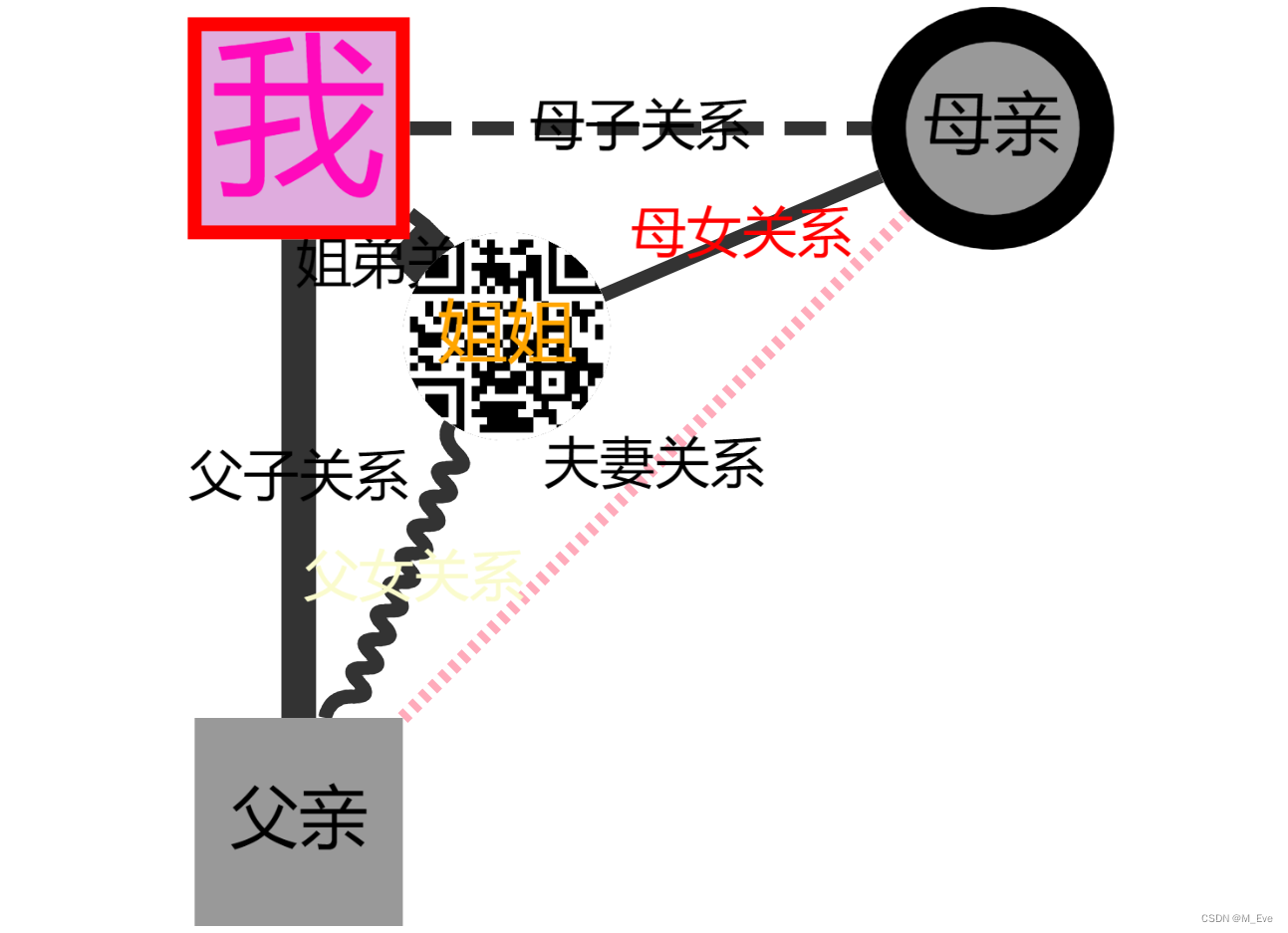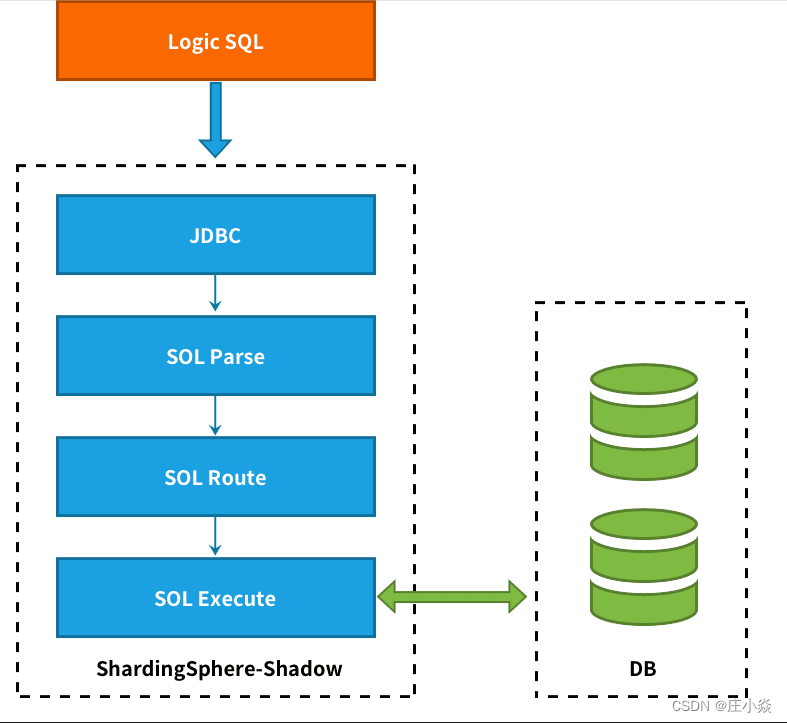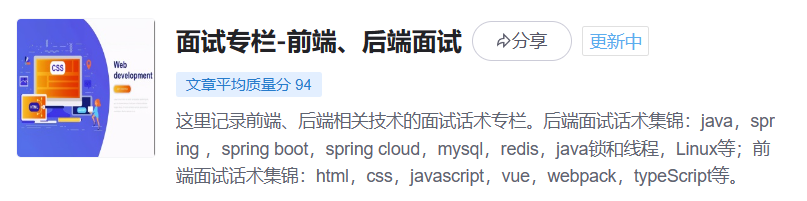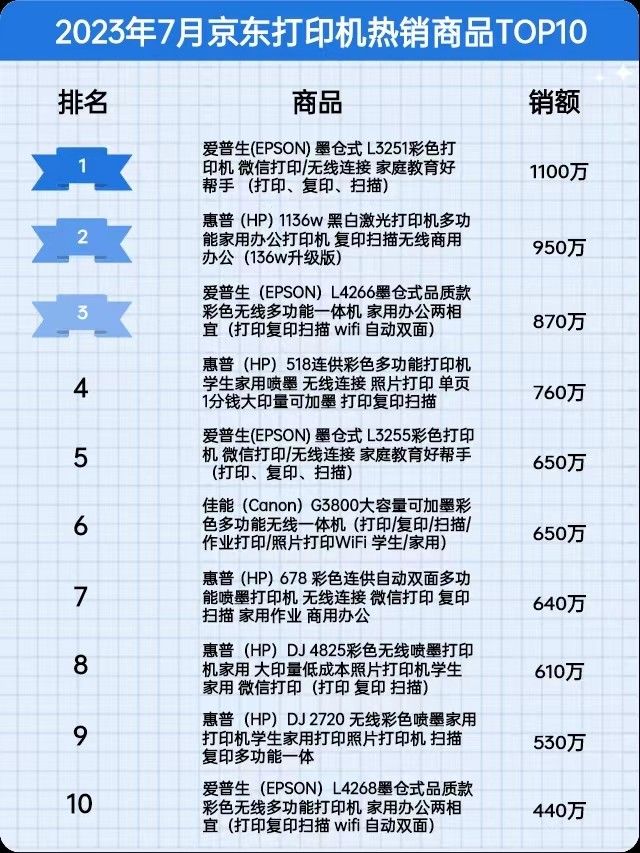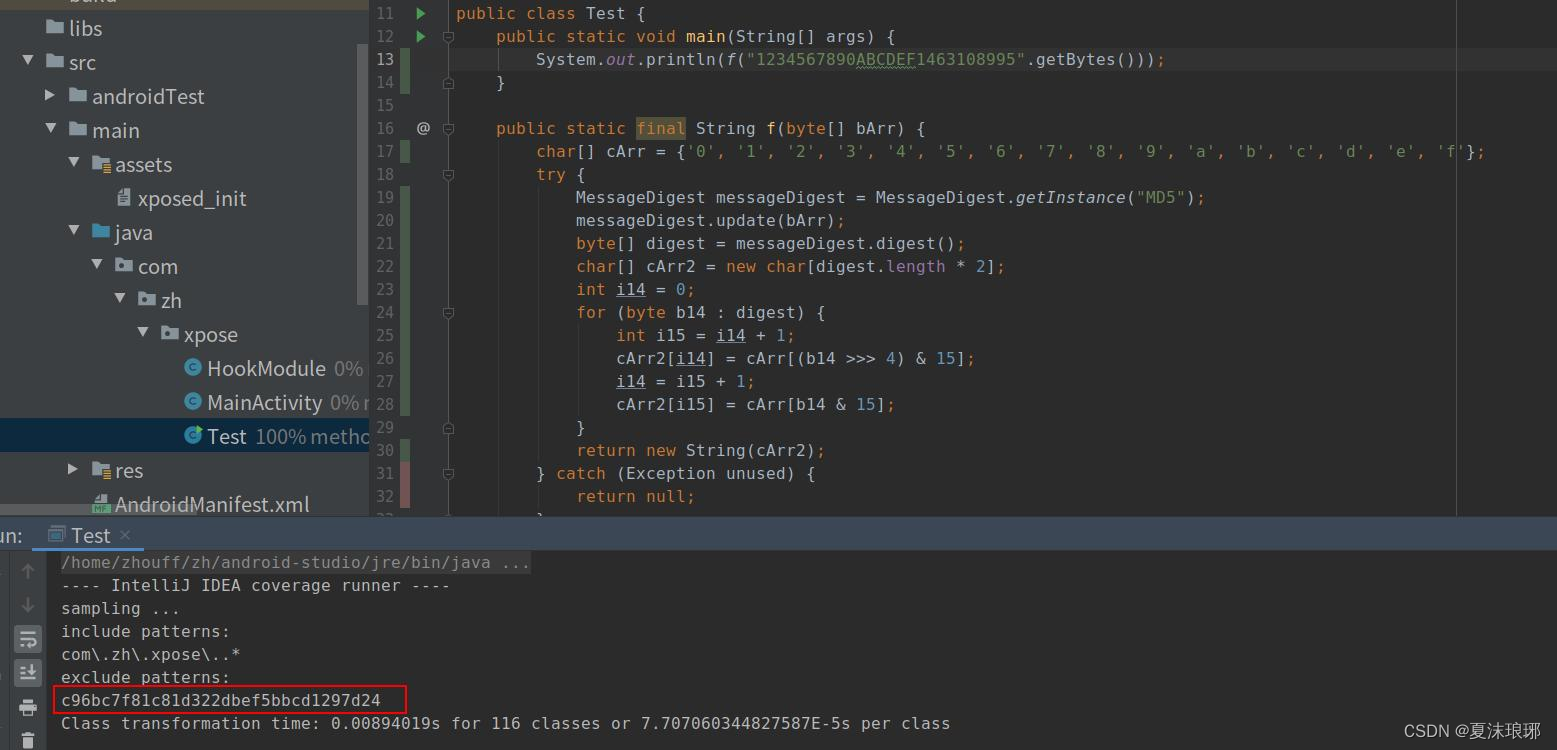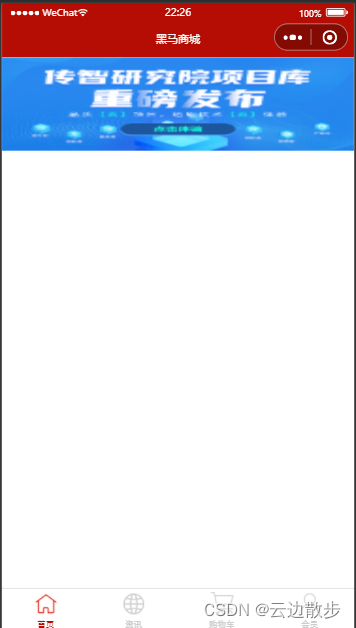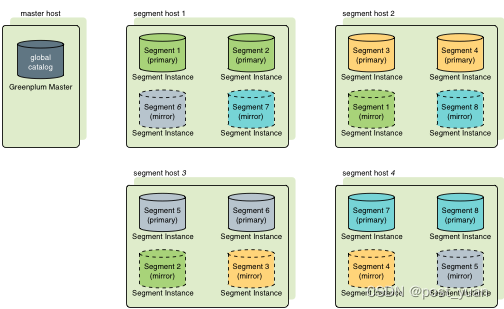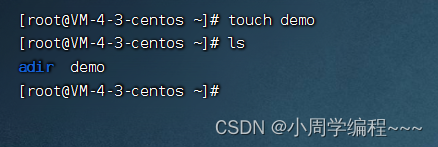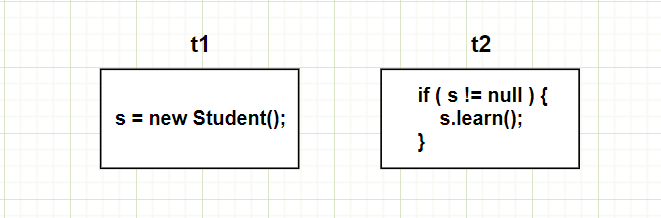目录
1 插入到word中的图片不清晰
2 将word转化为pdf以后图片不清晰
3 在利用latex写作过程中得到的pdf图片不清晰
4 将位图转换为矢量图
在读论文的过程中其实我们可以发现很多论文的插图在放大以后是模糊的,这是因为他们所插入的并不是矢量图。
矢量图,也称为面向对象的图像或绘图图像,在数学上定义为一系列由点连接的线。矢量文件中的图形元素称为对象。每个对象都是一个自成—体的实体,它具有颜色、形状、轮廓、大小和屏幕位置等属性。
矢量图是根据几何特性来绘制图形,矢量可以是一个点或一条线,矢量图只能靠软件生成,文件占用内在空间较小,因为这种类型的图像文件包含独立的分离图像,可以自由无限制的重新组合。它的特点是放大后图像不会失真,和分辨率无关,适用于图形设计、文字设计和一些标志设计、版式设计等。
常见的矢量图格式有如下几种:
SVG (Scalable Vector Graphics) :SVG是一种基于XML的矢量图形格式,支持矢量图形的描述和展示,可以在网页上进行缩放而不失真。
Al (Adobe lllustrator) :Al是Adobe lllustrator软件使用的专有矢量文件格式,常用于存储和交换矢量图形和插图。
EPS(Encapsulated PostScript) :EPS是一种通用的矢量图形文件格式,支持各种矢量图形软件的使用,常用于印刷和出版领域。
PDF (Portable Document Format) :PDF 是一种跨平台的文档格式,可以包含矢量图形、文本和图片等内容,广泛应用于电子文档和打印输出。
DXF (Drawing Exchange Format): DXF是由AutoCAD开发的一种矢量文件格式,常用于CAD软件之间的数据交换。
CDR (CoreIDRAW) :CDR是 CoreIDRAW软件使用的专有矢量文件格式,适用于CoreIDRAW 软件的图形设计和编辑。
EMF(Enhanced Metafile) :EMF是一种Windows系统下的矢量图形文件格式,支持图像的缩放和编辑,常用于Windows应用程序和打印输出。
1 插入到word中的图片不清晰
如果插入到word中的图片是直接通过截图得来的,那难以避免造成图片失真,导致放大以后图片模糊的情况,比如下图所示,这是截取的一部分图片,乍看还是比较清楚的,但是放大以后细看却感觉朦朦胧胧的,不美观。

解决办法:在word中插入矢量图,不要去直接插入图片。矢量图的常见格式介绍在上文已经阐述。以在visio中作图为例,不要直接去截图粘贴,这样难免造成图片模糊的现象。可以选择直接在visio中复制,粘贴到word文档中,这样过来的图片默认为矢量图,不会失真;或者可以选择将visio作的图另存为矢量图格式,有时会造成图片的格式很奇怪的现象,可以将常见的矢量图格式都保存一下试试看,如果实在无法解决,选用上一种方法即可。
2 将word转化为pdf以后图片不清晰
在第一种情况的基础上,有部分人有将word转换为pdf的需求,那么在转换为pdf的过程中,有些人会遇见图片失真的情形(如下图所示,放大图片以后,图片的边缘感觉很模糊)。
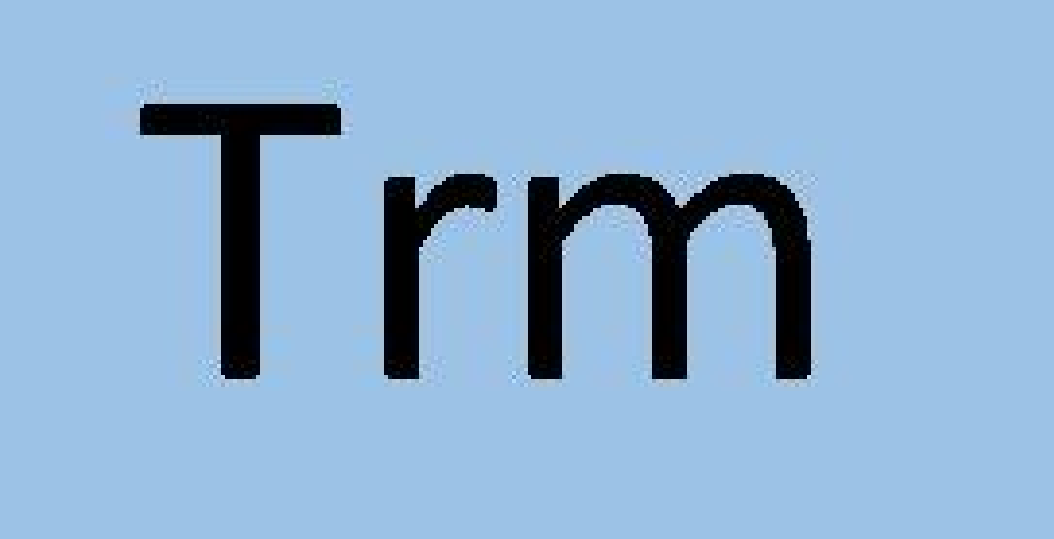
解决办法:不要直接将word转换为pdf,利用office的word在处理之后进行转换(注意不要使用wps的word)。转换方法:文件→选项→高级→选中默认分辨率为高保真(选中不压缩文件中的图像)→确认。在确认之后再进行转换,部分版本在这以后还需要在导出的时候选择优化图像质量这个选项,再确认转换即可。示例如下三张图所示,可以发现,在此操作下得到的图片无论放大多少倍,都是高清的没有失真的图片。
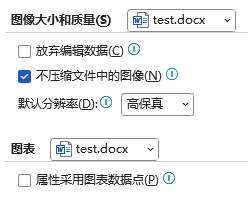
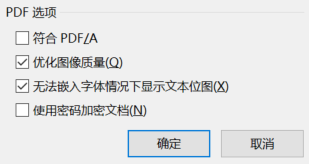
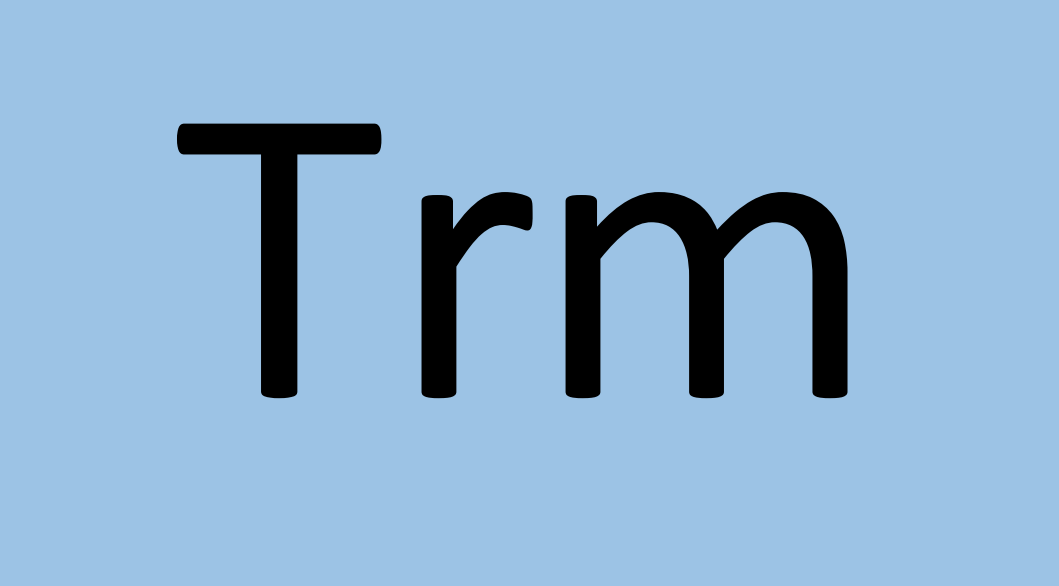
3 在利用latex写作过程中得到的pdf图片不清晰
在我们日常论文写作过程中,用的更多的可能还是latex,很多人反馈说latex写作中插入的图片在导出之后存在不清晰的现象,那么这是由什么原因导致的呢?
如果我们选择在latex中插入.jpg、.png这样的位图的时候,我们在导出pdf之后将文档放大会发现图片存在失真的情况,这是因为位图无法随着我们的人为放大而等比例放大,这将导致图片出现模糊的情况。
解决办法1:我们在插入图片的时候需要去插入矢量图,而不是位图。插入.pdf图片即可以很好的解决这个问题(虽然网上有很多人说.pdf并不是位图,但确实很清晰)。我们在visio中画图以后,可以直接将图片导成.pdf格式的文件形式(注意,在导出以前需要点击:设计→大小→适应绘图,否则导出的.pdf文件在插入latex后依旧会存在模糊的情况)。

接下来可以在latex里面上传这个.pdf文件,上传完以后导出后我们可以发现此时的图片是高清的,无论放大多少倍图片都不会失真。

在latex中导入.pdf文件的图片的代码如下:
\usepackage{graphicx} % Required for inserting images
\begin{figure}[h]
\includegraphics{test.pdf}
\end{figure}解决办法2:直接在latex里面插入标准矢量图,也能得到清晰的图片。矢量图有很多种,比如可以插入.svg格式的矢量图,在latex中的代码如下:
\usepackage{svg} % 需使用包
\begin{figure}[h]
\includesvg{filename}
\end{figure}但是我在这里遇到一个问题,.svg图片中的文字会很奇怪(字体和大小),通常会看到文字超出图,有一个解决办法,代码如下:
\usepackage[inkscapelatex=false]{svg}
\begin{figure}[h]
\includesvg{filename}
\end{figure}但有的时候,这种解决方法也会失效,如果你没有遇到类似的问题,在latex中直接插入.svg格式的图像就行了。
解决方法3:在latex中插入.eps文件格式的矢量图,插入的代码跟插入.pdf格式的代码一样,如下:
\usepackage{graphicx} % 需使用包
\begin{figure}[h]
\includegraphics{filename}
\end{figure}.eps文件格式需要使用Inkscape软件来进行转换,下载链接如下:
https://inkscape.org/

下载下来以后,可以直接将.svg格式转换为.eps文件格式即可,将.eps文件插入到latex中也能够解决我们遇到的在利用latex写作过程中得到的pdf图片不清晰的问题。
4 将位图转换为矢量图
我们在论文写作过程中,如果使用的是visio等专业绘图软件的话,可以直接导出相应的部分矢量图,但是如果我们手边只有位图(即放大会失真的图),那么我们可以使用Adobe Illustrator绘图软件来进行转换。下载链接由其他博主提供如下:
Adobe Illstrator 2021中文版。
链接:https://pan.baidu.com/s/1yZ0A0gNyqW_TAEyjXEbypw
提取码:ak3v
下载以后直接解压安装即可,全部选择默认。